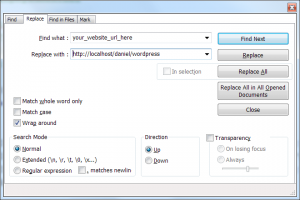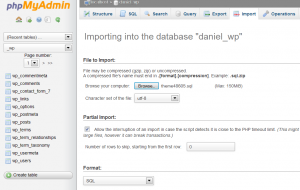- Веб-Шаблоны
- Шаблон интернет-магазина
- Шаблоны для CMS
- Facebook шаблоны
- Конструктор сайтов
WordPress. Как установить демонстрационные данные Cherry Framework 3.x вручную
Март 16, 2014
В этом туториале показывается, как устанавливать демонстрационные данные темы Cherry Framework вручную, используя SQL файл.
WordPress. Как установить демонстрационные данные Cherry Framework вручную
1. Откройте папку theme\manual_install шаблона, который вы загрузили себе на компьютер.
2. Загрузите папку «uploads» в директорию wp-content вашего WordPress на сервере, подтвердите замену папки (папок). Пожалуйста, обратите внимание, что ваши изображения могут быть заменены изображениями из демо-контента.
3. Давайте установим демонстрационные данные. В папке theme/manual_install вы найдете файл themeXXXXX.sql (XXXXX — номер вашего шаблона). Откройте файл themeXXXXX.sql в любом текстовом редакторе (мы рекомендуем использовать Notepad++ или Dreamweaver) и с помощью функции поиска (комбинации CTRL + F на Windows или Command + F на Mac) найдите следующее содержание your_website_url_here и замените его вашим браузерным адресом (URL) (например, http://yoursite.com) без слэша в конце. Пожалуйста, обязательно кликните на кнопку Replace All (Заменить все) и сохраните изменения.
4. Откройте базу данных WordPress с помощью инструмента управления базами данных. Обычно этот инструмент называется PhpMyadmin.
Импорт SQL файла в вашу базу данных перепишет существующий контент и настройки вебсайта. Не импортируйте SQL файл, если вы хотите сохранить содержание.
Внимание: всегда делайте копию базы данных перед тем, как делать какие-либо изменения в ней.
5. Перейдите во вкладку Import (Импортировать) и импортируйте SQL файл.
6. Откройте Settings->Permalinks (Настройки->Постоянные ссылки).
7. Кликните на кнопку Save Changes (Сохранить Изменения).
8. Обновите свою домашнюю страницу. Шаблон был установлен и выглядит точно так же как и демо с демонстрационными данными.
Пожалуйста, ознакомьтесь с детальным туториалом ниже.
WordPress. Как установить демонстрационные данные Cherry Framework вручную